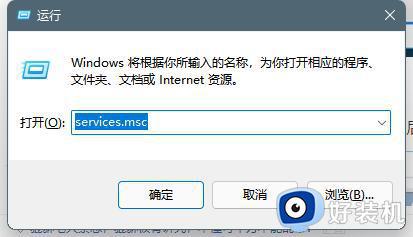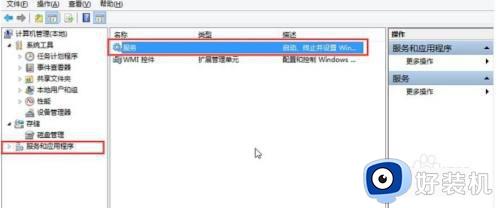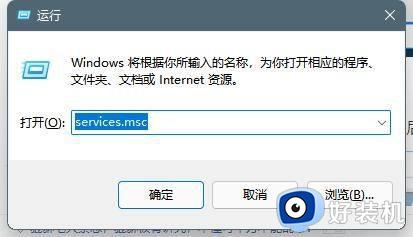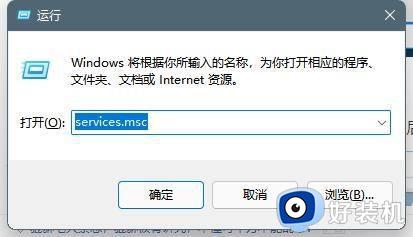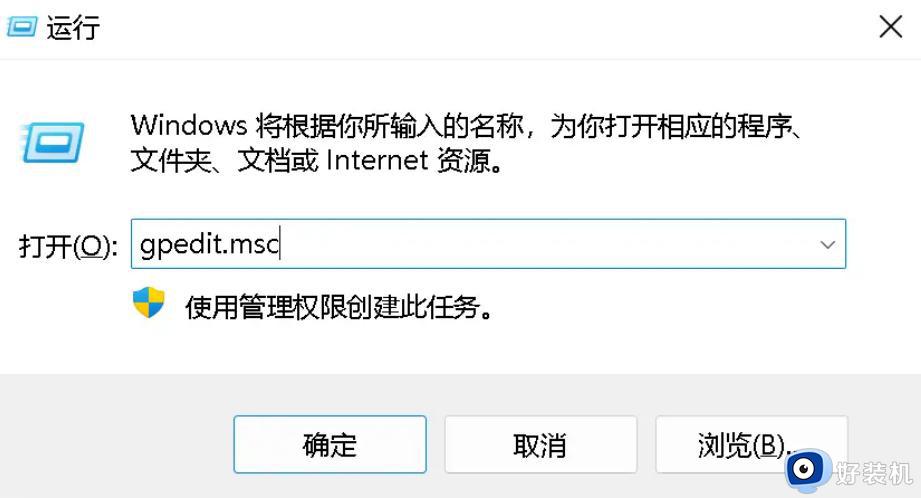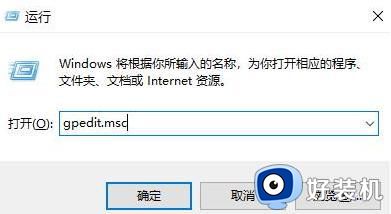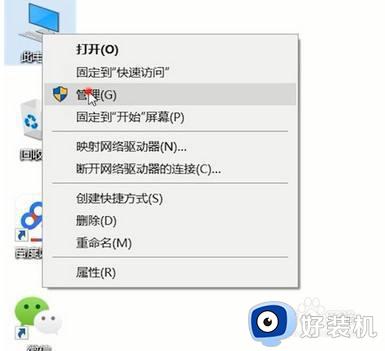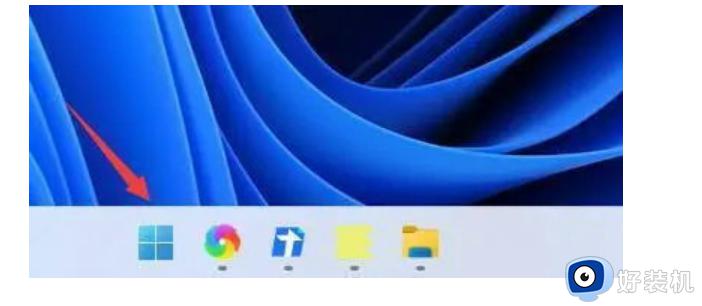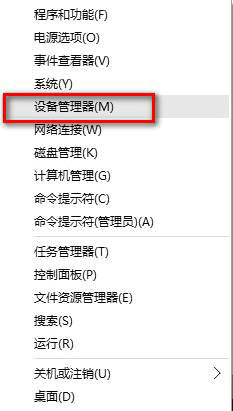win11音频服务未运行怎么办 win11未运行音频服务该如何解决
时间:2023-10-11 09:11:05作者:zheng
我们在使用win11电脑的时候如果发现电脑突然没有声音时可能是win11电脑的音频服务没有启动,有些用户就在使用win11电脑的时候遇到了这个问题,想要知道win11未运行音频服务该如何解决,今天小编就教大家win11音频服务未运行怎么办,操作很简单,跟着小编一起来操作吧。
推荐下载:windows11正式版镜像
方法如下:
1.首先我们可以在系统之中按下win+R键打开运行对话框,输入指令services.msc,回车确认;
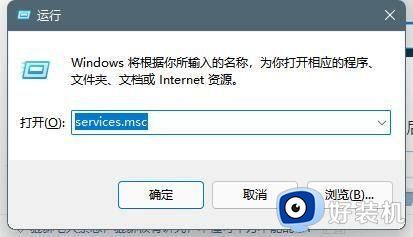
2.然后我们在进去系统服务之后,找到Windows Audio服务项,点击进入;
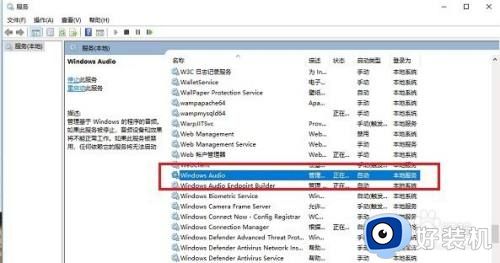
3.进去Windows Audio服务属性页面后,将服务启动类型设置为自动开启,服务进行开启操作;
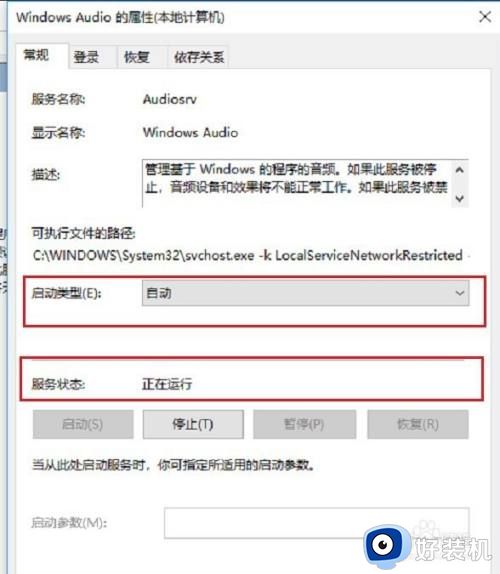
4.然后我们进行登录界面进入之后,将密码重新修改,可以设置123456,两次输入一致,单机确认;
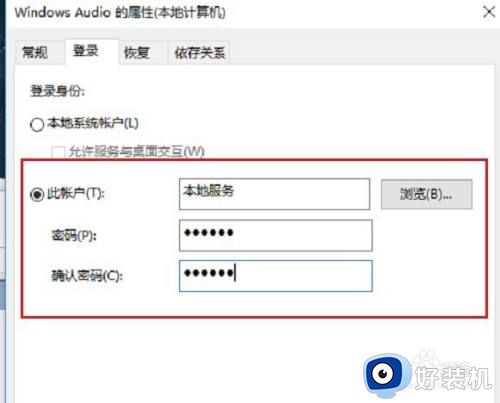
5.然后就会对账户进行重新授权,连续点击确定之后,最后重启电脑就正常啦。
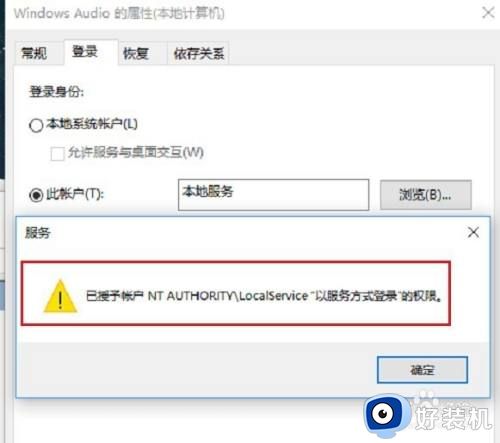
以上就是关于win11音频服务未运行怎么办的全部内容,还有不懂得用户就可以根据小编的方法来操作吧,希望能够帮助到大家。